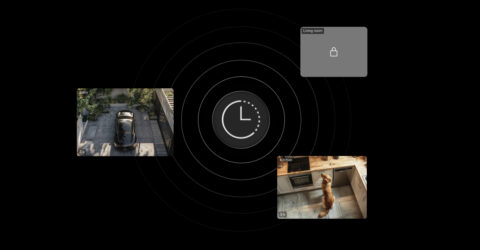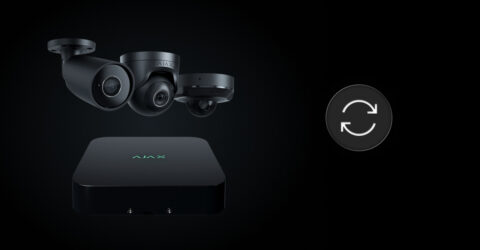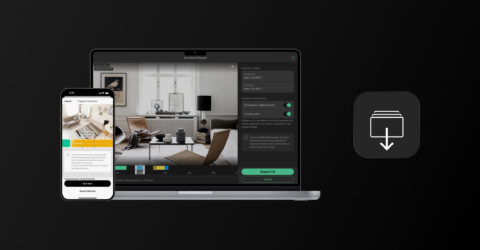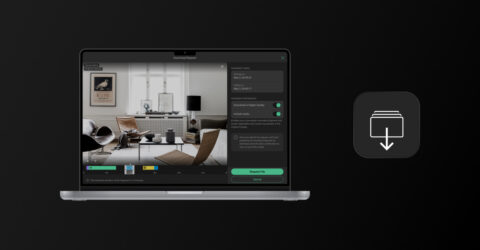Відеореєстратор Ajax NVR підтримує жорсткі диски з обсягом памʼяті до 16 ТБ. Пристрій сумісний із дисками HDD/SSD формфактора 3,5″ з інтерфейсом SATA III. Користувач може встановити жорсткий диск формфактора 2,5″ за умови, що диск надійно зафіксований у відсіку за допомогою відповідного адаптера (не входить до комплекту NVR) або в інший спосіб.
NVR наразі підтримує жорсткі диски у форматі 512e (512-byte emulation), тож слід використовувати диски з таким форматом секторів. Підтримка жорстких дисків із форматом секторів 4Kn (4K Native) наразі не гарантується.
Хоча NVR працює з дисками SSD, для довготривалого безперервного запису рекомендується використовувати HDD, спеціально розроблені для систем відеоспостереження. Звичайні HDD-диски для компʼютерів не призначені для безперервного запису й можуть швидше виходити з ладу під навантаженням відеоспостереження.
Кількість підтримуваних жорстких дисків залежить від моделі NVR. Детальну інформацію дивіться в технічних характеристиках відеореєстратора.
Необхідний обсяг памʼяті та орієнтовну тривалість запису залежно від налаштувань можна визначити за допомогою калькулятора відеоархіву.
Карта памʼяті не входить у комплектацію NVR. Також NVR може працювати без жорсткого диска в режимі перегляду в реальному часі (без запису).